
VirtualBox est un logiciel de virtualisation multiplateforme open source qui vous permet d'exécuter simultanément plusieurs systèmes d'exploitation invités (machines virtuelles).
Ce tutoriel explique comment installer la dernière version de VirtualBox 6.0 sur Debian 9.
Prérequis #
Vous devez être connecté en tant qu'utilisateur avec un accès sudo pour pouvoir installer des packages sur votre système Debian.
Installation de VirtualBox à partir des référentiels Oracle #
À partir de Debian 9, les packages VirtualBox ne sont pas disponibles dans les dépôts Debian officiels. Nous allons installer VirtualBox à partir des référentiels Oracle.
Au moment de la rédaction de cet article, la dernière version de VirtualBox est la version 6.0. Avant de passer aux étapes suivantes, vous devez vérifier la page de téléchargement de VirtualBox pour voir si une version plus récente est disponible.
L'installation de VirtualBox sur Debian Linux est un processus relativement simple et ne prendra que quelques minutes :
-
Commencez par importer les clés GPG du référentiel Oracle VirtualBox sur votre système à l'aide des commandes wget suivantes :
wget -q https://www.virtualbox.org/download/oracle_vbox_2016.asc -O- | sudo apt-key add -wget -q https://www.virtualbox.org/download/oracle_vbox.asc -O- | sudo apt-key add -Les deux commandes doivent afficher
OKce qui signifie que les clés ont été importées avec succès et que les packages de ce référentiel seront considérés comme fiables. -
Ensuite, ajoutez le référentiel VirtualBox à votre liste de sources :
sudo add-apt-repository "deb [arch=amd64] http://download.virtualbox.org/virtualbox/debian $(lsb_release -cs) contrib"$(lsb_release -cs)affichera le nom de code Debian. Dans notre cas, c'eststretch.Si vous obtenez un message d'erreur disant
add-apt-repository command not found, installez lesoftware-properties-commonpaquet. -
Une fois le référentiel VirtualBox activé, mettez à jour la liste des packages apt et installez la dernière version de VirtualBox 6.0 avec :
sudo apt update && sudo apt install virtualbox-6.0
À ce stade, VirtualBox est installé et prêt à être utilisé.
Installation du pack d'extension VirtualBox #
Le pack d'extension VirtualBox fournit plusieurs fonctionnalités utiles pour les machines invitées, telles que les périphériques virtuels USB 2.0 et 3.0, la prise en charge de RDP, le cryptage des images, etc.
Téléchargez le fichier du pack d'extension avec wget :
wget https://download.virtualbox.org/virtualbox/6.0.0/Oracle_VM_VirtualBox_Extension_Pack-6.0.0.vbox-extpackUne fois le téléchargement terminé, exécutez la commande suivante pour installer le pack d'extension :
sudo VBoxManage extpack install Oracle_VM_VirtualBox_Extension_Pack-6.0.0.vbox-extpackLa licence Oracle vous sera présentée et vous serez invité à accepter ses termes et conditions.
Do you agree to these license terms and conditions (y/n)?
Tapez y et appuyez sur Enter . Une fois l'installation terminée, vous verrez le résultat suivant :
0%...10%...20%...30%...40%...50%...60%...70%...80%...90%...100%
Successfully installed "Oracle VM VirtualBox Extension Pack".
Démarrage de VirtualBox #
Maintenant que VirtualBox est installé sur votre système Debian, vous pouvez le démarrer soit depuis la ligne de commande en tapant :
virtualbox
Ou si vous utilisez Xfce comme environnement de bureau en cliquant sur l'icône VirtualBox (Applications -> System -> Oracle VM VirtualBox ).
Lorsque vous démarrez VirtualBox pour la première fois, une fenêtre comme celle-ci devrait apparaître :
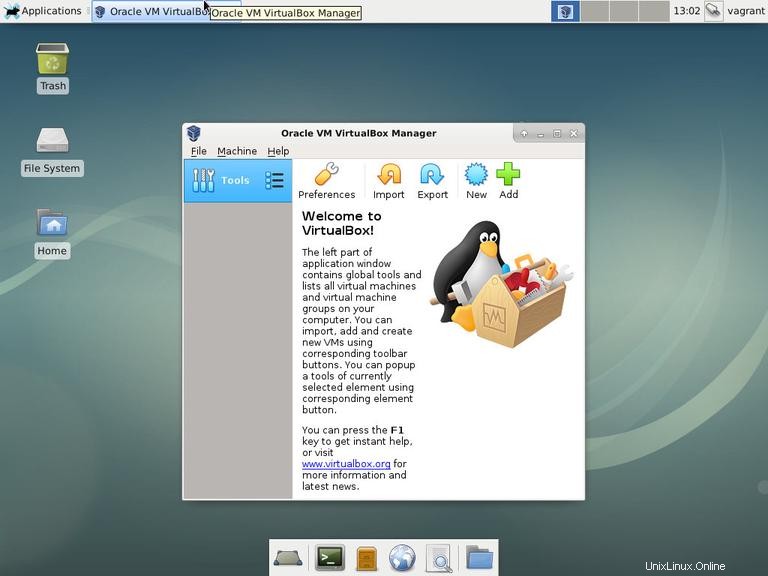
Si vous utilisez KDE, lancez VirtualBox en cliquant sur l'icône VirtualBox KDE menu -> System -> Oracle VM VirtualBox .
Les utilisateurs de GNOME peuvent démarrer VirtualBox en cliquant sur l'icône VirtualBox :Applications -> System Tools -> Oracle VM VirtualBox .